Netis WF2419R un Netis WF2419 iestatījumi. Kā iestatīt internetu un Wi-Fi?

- 2557
- 297
- Alejandro Moen
Netis WF2419R un Netis WF2419 iestatījumi. Kā iestatīt internetu un Wi-Fi?
Netis ir divi gandrīz vienādi maršrutētāji. Tie ir modeļi WF2419R un WF2419. Atšķirība starp tām ir tikai IPTV atbalsta klātbūtnē pirmajā modelī (kas ar r nosaukumā). Es jau detalizēti runāju par Netis WF2419R. Jūs varat izlasīt manu pārskatu, ja apsverat šo maršrutētāju pirkt. Nu, tiem, kuri jau ir iegādājušies vienu no šiem maršrutētājiem, es nolēmu uzrakstīt detalizētas iestatīšanas instrukcijas. Es parādīšu ar piemēru, kā savienot un konfigurēt Netis WF2419R un Netis WF2419. Es domāju, ka nav jēgas veikt individuālas instrukcijas. Tā kā viņi izrādīsies tāpat.

Netis maršrutētājiem ir ļoti vienkāršs vadības panelis. Man ir tīmekļa saskarne, kurā jūs varat iziet pārlūkprogrammu un iestatīt visus nepieciešamos iestatījumus. Turklāt viņš atrodas krievu valodā. Ir arī detalizēta instrukcija dažādās valodās, ar kuru palīdzību jūs varat viegli konfigurēt maršrutētāju. Bet, ja jūs nevarat kaut ko darīt, tad vienmēr varat iestatīt saskaņā ar manām instrukcijām. Vai uzdodiet jautājumu komentāros.
Vairāki punkti:
- Pirms iestatīšanas ieteicams uzzināt, kāda veida savienojumu jūsu pakalpojumu sniedzējs izmanto. Vai viņš izveido Mac adresi. Jums jānoskaidro savienojuma lietotāja vārds un parole (ja jums nav dinamiska IP).
- Tīkla, parole un adrese iestatījumu ievadīšanai ir norādīts no tīkla Netis WF2419R vai Netis WF2419 apakšas.
- Lai ievadītu maršruta vadības paneli, interneta savienojums nav nepieciešams. Tas vienkārši savienosies ar maršrutētāju.
- Ja jums datorā ir augsta ātruma savienojums, tagad tas nav nepieciešams. Pēc konfigurācijas šis savienojums instalēs maršrutētāju.
Vispirms mēs visu savienojam:
Pirms pāriet uz Netis WF2419 iestatīšanu, jums tas vispirms ir jāpievieno. Savienojiet ar maršrutētāju. WAN ostai (zilā krāsā) ir jāpievieno kabelis no pakalpojumu sniedzēja vai modema.

Tad jums ir jāizveido savienojums ar maršrutētāju no ierīces, caur kuru plānojat konfigurēt. Ja jums ir dators vai klēpjdators ar LAN portu, labāk to izmantot. Izmantojot kabeli, kas nāk ar komplektu, savienojiet datoru ar Netis WF2419.
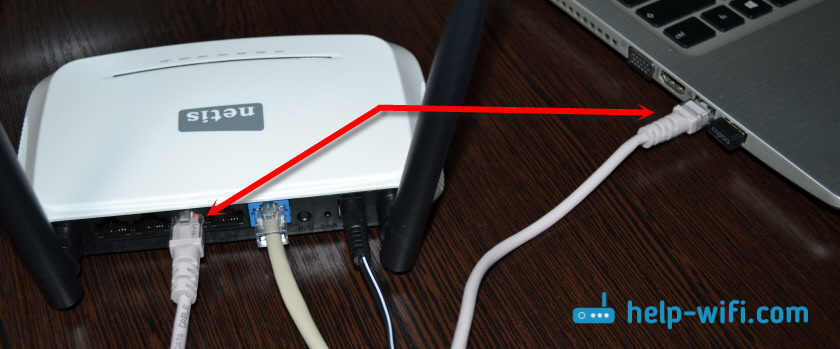
Ja nav iespējas izveidot savienojumu, izmantojot kabeli, vai arī jūs konfigurēsit NETIS no tālruņa vai planšetdatora, tad mēs izveidojam savienojumu ar Wi-Fi. Kad maršrutētājs ir jauns, rūpnīcas iestatījumos tas izplata Wi-Fi tīklu ar nosaukumu, kas norādīts no maršrutētāja. Tur ir norādīta arī parole savienošanai ar šo tīklu. Standarta parole - parole.

Vienkārši atlasiet mūsu ierīces tīklu, ievadiet paroli un savienojiet.
Maršrutētāja iestatījumi Netis WF2419RVarbūt maršrutētājs jau bija konfigurēts. Parole, mainīta tīkla nosaukums, tika izkārtota ieejas iestatījumu parole. Šajā gadījumā, lai vecie parametri netraucētu mūs, jūs varat izmest iestatījumus rūpnīcā. Lai to izdarītu, noklikšķiniet uz 15 sekundēm noklusējuma poga.

Tas ir noslīcis lietā, tāpēc jums ir nepieciešams kaut kas ass. Lasiet vairāk šajā rakstā.
Es izdomāju savienojumu. Tā rezultātā mums ir internets, un ierīce, no kuras mēs konfigurēsimies. Piekļuve internetam, izmantojot maršrutētāju, var nebūt. Šajā posmā tas ir normāli.
Ātri Netis WF2419 vai Netis WF2419R maršrutētāja iestatījumi
Mēs turpinām. Ierīcē, kas ir savienota ar maršrutētāju, mēs atveram jebkuru pārlūku un dodamies uz adresi Netis.Līdzjūtība. Adrese jāievada pārlūkprogrammas adreses joslā.

Ja parādās kļūda un lapa ar maršrutētāja iestatījumiem neatveras, mēģiniet doties uz adresi 192.168.0.Viens. Lasiet vairāk rakstā: Kā doties uz Netis maršrutētāja iestatījumiem.
Ja jūs nevarat iedziļināties iestatījumos, vispirms atiestatiet maršrutētāja iestatījumus (rakstīts par šo iepriekš) un pēc tam izmēģiniet padomus no šī raksta.Sākuma lapai vajadzētu atvērties, uz kuras varat iestatīt gandrīz visus nepieciešamos parametrus. Proti: konfigurējiet interneta savienojumu un Wi-Fi tīklu.
Ir divas sadaļas:
- Interneta savienojuma tips. Jums jāuzsver savienojuma veids, ko izmanto jūsu pakalpojumu sniedzējs. Ja tas Dinamisks IP, Tad visam vajadzētu darboties uzreiz. Ja vien jūsu pakalpojumu sniedzējs nav saistošs Mac adresē. Šajā gadījumā (ja maršrutētājs ir savienots ar kabeli ar datoru, kuram ir pievienots internets), ievietojiet “Mac” klona lodziņu vai skatieties MAC adresi maršrutētājā un izraksta to pakalpojumu sniedzējam (pa tālruni vai iekšā jūsu personīgais konts). Statisks IP - Ļoti reti atrasts. Pppoe - Populārs savienojuma veids. Jums jāiestata lietotāja vārds un parole (tos dod pakalpojumu sniedzējs). Ja Jums ir L2TP, vai Pptp, Tad jums jāiet uz paplašinātiem iestatījumiem (poga "Advanced") un sadaļā "Network" - "Wan", konfigurējiet nepieciešamo savienojumu.
- Bezvadu sakaru uzstādīšana. Šeit jums ir jāiestata tikai nosaukums Wi-Fi tīklam un parolei. Nāciet klajā ar labu paroli un norādiet to attiecīgajā laukā. Ir arī vēlams to kaut kur ierakstīt.
Kā šis:

Saglabājiet iestatījumus, noklikšķinot uz pogas "Saglabāt". Viss tiks saglabāts, nesaturot rebootēšanu. Tīkls parādīsies ar jaunu vārdu (ja jūs to mainījāt). Lai izveidotu savienojumu, ar kuru jums jāizmanto instalētā parole. Internetam caur mūsu Netis WF2419R jau vajadzētu darboties. Ja tas nedarbojas, tad mēs ejam uz iestatījumiem un pārbaudām savienojumu ar pakalpojumu sniedzēju.
Paplašināti Netis iestatījumi
Lai atvērtu lapu ar visiem iestatījumiem, noklikšķiniet uz pogas “Papildu”.

Šeit viss ir vienkārši. Cilnē "Network" - "wan" jūs varat konfigurēt Savienojums ar pakalpojumu sniedzēju (Internets).

Noskaņot Wi-Fi tīkls, Instalējiet vai nomainiet paroli uz Wi-Fi, mainiet kanālu utt. D. Jūs varat cilnē "Bezvadu režīms". Tur jūs varat mainīt arī maršrutētāja darbības režīmu uz atkārtotāju, klientu, WDS tiltu.
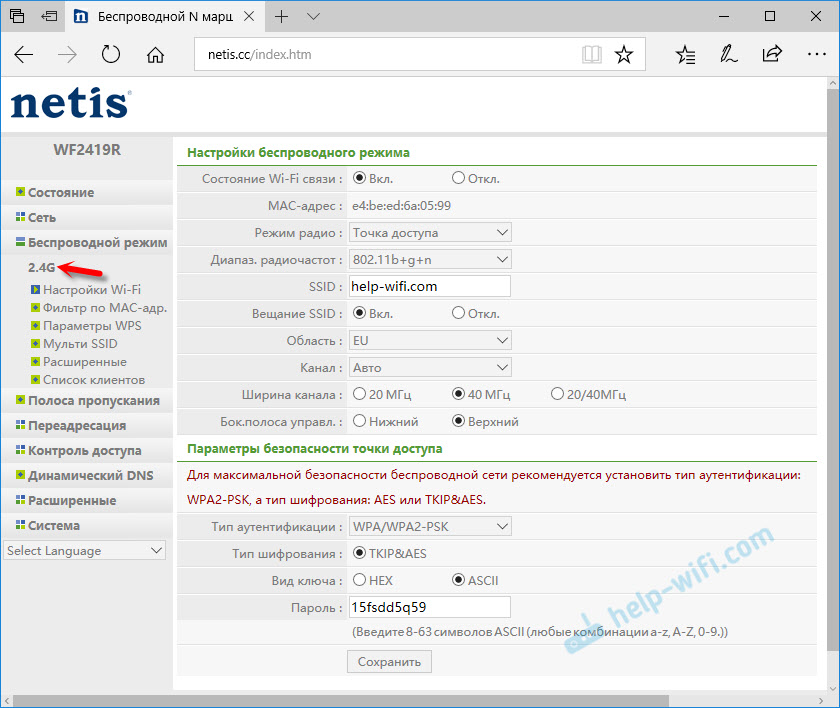
Tie ir visi galvenie un nepieciešamie iestatījumi. Es arī iesaku jums iestatīt paroli, kas aizsargā lapu ar jūsu maršrutētāja iestatījumiem.
Parole Web interfeisa iestatīšana
Dodieties uz sadaļu "sistēma" - "parole". Norādiet lietotāja vārdu (piemēram, admin) un divas reizes norāda paroli. Noteikti pierakstiet paroli, lai jums nebūtu jāizmet iestatījumi.

Noklikšķiniet uz "Saglabāt". Tagad pie ieejas vadības panelī maršrutētājs jautās lietotāja vārdam un parolei.

Iestatījumi ir ticami aizsargāti. Un neviens viņiem nevar piekļūt.
Tas ir viss, kas nepieciešams maršrutētāja pamata iestatījumiem. Jūs, iespējams, pamanījāt, ka lapā ar iestatījumiem ir daudz dažādu parametru, funkciju utt. D. Bet tie nav nepieciešami parastajam lietotājam. Un labāk ir kaut ko mainīt tur, bez vajadzības.
Tas var noderēt:- Netis maršrutētājs kā pārstāvis, Wi-Fi tīkla atkārtotājs
- Instrukcijas maršrutētāju Netis programmaparatūras atjaunināšanai
Varbūt jums ir daži jautājumi par Netis WF2419R vai Netis WF2419 maršrutētāju iestatīšanu. Jūs vienmēr varat man uzdot jautājumu zemāk esošajos komentāros. Jūs varat arī dalīties ar savu viedokli par šiem maršrutētājiem. Vai jums patika viss, kādi trūkumi, varbūt esmu saskāries ar dažām problēmām. Nav noderīgas informācijas 🙂
- « Divi repoanti vienā Wi-Fi tīklā. Kā savienot vairākus pastiprinātājus ar vienu maršrutētāju?
- TP-Link TL-WN725N savienojums, draivera uzstādīšana un piekļuves punkta pielāgošana »

